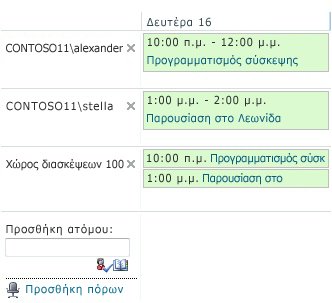Ο Ομάδες του Microsoft 365 χώρος εργασίας που είναι συνδεδεμένος με τις σύγχρονες τοποθεσίες ομάδας SharePoint παρέχει ένα κοινόχρηστο ημερολόγιο. Εσείς και κάθε μέλος της ομάδας σας μπορείτε να προγραμματίσετε μια σύσκεψη σε ένα ημερολόγιο ομάδας στο Outlook.
Ένα ημερολόγιο ομάδας σάς δίνει τη δυνατότητα να βλέπετε πολλά ημερολόγια ταυτόχρονα. Για παράδειγμα, ένα ημερολόγιο ομάδας είναι χρήσιμο όταν προγραμματίζετε μια σύσκεψη ομάδας, επειδή μπορείτε να δείτε τη διαθεσιμότητα των μελών της ομάδας και των αιθουσών διασκέψεων.
Ρύθμιση παραμέτρων ημερολογίου ως ημερολογίου ομάδας
Σημείωση: Για να αλλάξετε τις ρυθμίσεις του ημερολογίου, πρέπει να έχετε τουλάχιστον το επίπεδο δικαιωμάτων σχεδίασης για την τοποθεσία.
-
Σε ένα ημερολόγιο, στην κορδέλα, κάντε κλικ στην καρτέλα ημερολόγιο και, στη συνέχεια, κάντε κλικ στην επιλογή Ρυθμίσεις λίστας.
-
Στην περιοχή Γενικές ρυθμίσεις, κάντε κλικ στην επιλογή όνομα λίστας, περιγραφή και περιήγηση ή Τίτλος, περιγραφή και περιήγηση (ανάλογα με την έκδοση).
-
Στην ενότητα Επιλογές ημερολογίου ομάδας , ορίστε χρήση αυτού του ημερολογίου για την κοινή χρήση χρονοδιαγραμμάτων μέλους σε Ναι. Αυτό σας δίνει τη δυνατότητα να δημιουργείτε συμβάντα στο ημερολόγιο με τους συμμετέχοντες.
-
Εάν θέλετε να χρησιμοποιήσετε αυτό το ημερολόγιο σε προγραμματισμένους πόρους, όπως αίθουσες διασκέψεων, καθώς και άτομα, ορίστε χρήση αυτού του ημερολογίου για δέσμευση πόρων σε Ναι. Αυτό σας δίνει τη δυνατότητα να δημιουργείτε συμβάντα στο ημερολόγιο που περιλαμβάνουν πόρους, όπως αίθουσες διασκέψεων.
Σημείωση: Εάν η επιλογή " χρήση αυτού του ημερολογίου για δέσμευση πόρων " δεν είναι διαθέσιμη, η δυνατότητα "λίστες εργασίας ομάδας" δεν είναι ενεργοποιημένη για την τοποθεσία. Σημειώστε ότι η δυνατότητα "λίστες εργασίας ομάδας" δεν είναι διαθέσιμη στο SharePoint 2013 και σε νεότερες εκδόσεις.
-
Κάντε κλικ στο κουμπί Αποθήκευση.
Προβολή ημερολογίων πολλών χρηστών σε ένα ημερολόγιο ομάδας
Σημείωση: Η προβολή που δημιουργήθηκε με την παρακάτω διαδικασία είναι προσωρινή. Κάθε φορά που ανανεώνετε το πρόγραμμα περιήγησης, θα εμφανίζεται μόνο το αρχικό ημερολόγιο.
-
Μεταβείτε στο ημερολόγιο ομάδας και κάντε κλικ στην καρτέλα ημερολόγιο στην κορδέλα.
-
Στην κορδέλα, στην ομάδα εμβέλεια , κάντε κλικ στην επιλογή ομάδα ημερών ή ομάδα εβδομάδα.
-
Στο στοιχείο Προσθήκη ατόμου, πληκτρολογήστε το όνομα του ατόμου ή της ομάδας του οποίου το ημερολόγιο θέλετε να προβάλετε και, στη συνέχεια, κάντε κλικ στο εικονίδιο ελέγχου ονομάτων. Μπορείτε επίσης να κάνετε κλικ στο εικονίδιο Αναζήτηση και να αναζητήσετε το άτομο ή την ομάδα.
Ακολουθεί ένα παράδειγμα ενός ημερολογίου ομάδας που δημιουργήθηκε με την προηγούμενη διαδικασία.